win10时间自动不对的终极解决方案
时间:2025-06-04 11:09:18 473浏览 收藏
Windows 10系统作为最新操作系统,用户有时会遇到系统时间自动不对的问题。本文详细介绍了解决win10系统时间不准的具体步骤,包括通过“此电脑”属性进入控制面板,调整日期和时间设置,并与Internet时间服务器同步的方法。通过这些操作,用户可以轻松校准系统时间,确保其准确无误。
Windows 10系统是当前Windows系列中最新的一款操作系统,不少用户对其操作方式还不是很熟悉。有时会遇到系统时间总是自动不对的问题,该如何解决呢?今天就给大家分享一下win10系统时间不准的解决办法,大家可以参考这个教程来校准自己的系统时间。
具体操作步骤如下:
- 在桌面上用鼠标右键点击“此电脑”,然后选择“属性”进入,如下图所示:
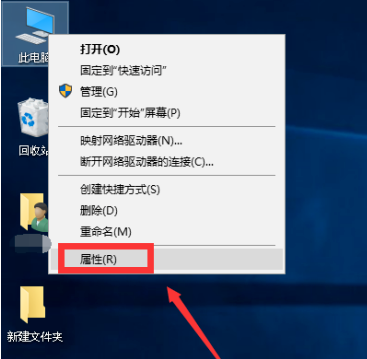
- 在打开的属性窗口中,点击左侧菜单中的“控制面板主页”,如下图所示:
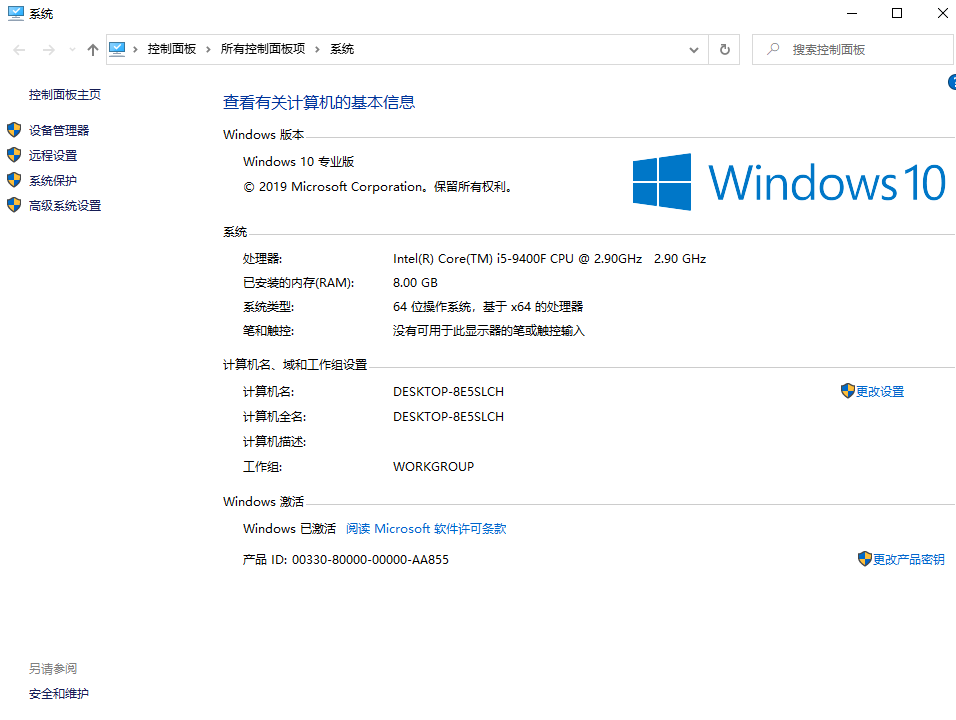
- 进入控制面板后,点击“日期和时间”选项,如下图所示:
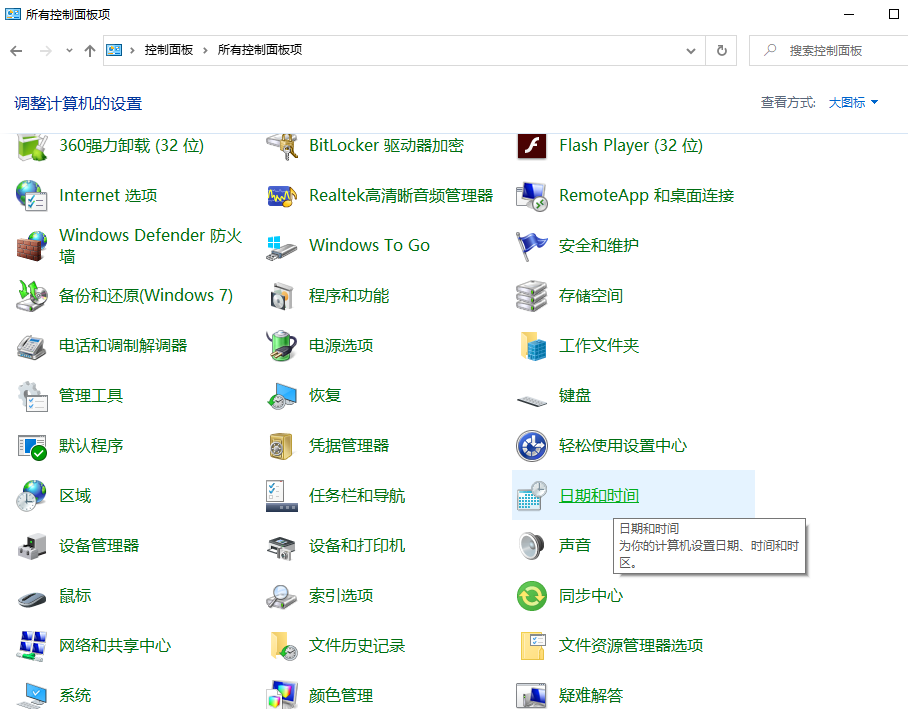
- 在日期和时间设置页面,切换到“Internet时间”选项卡,如下图所示:
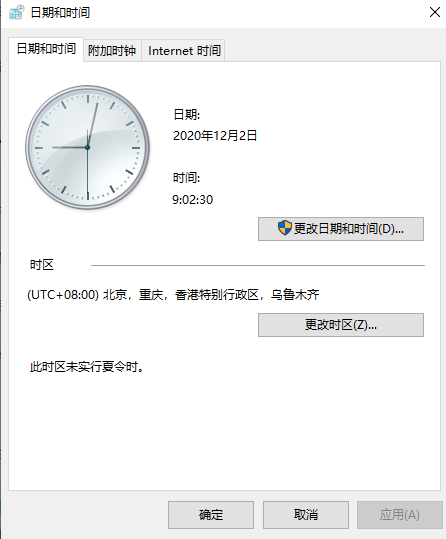
- 在Internet时间设置界面,点击“更改设置”按钮,如下图所示:
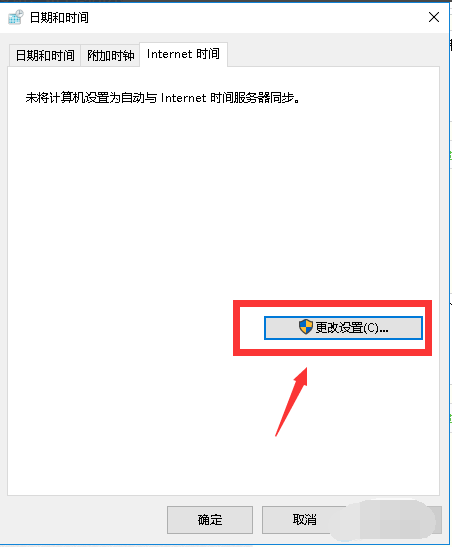
- 接下来,勾选“与Internet时间服务器同步”,然后点击“立即更新”按钮,如下图所示:
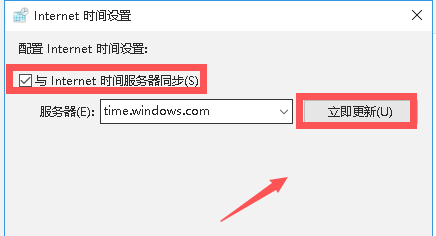
- 成功同步后,系统会自动保持时间同步,这样系统时间就会准确无误了,如下图所示:
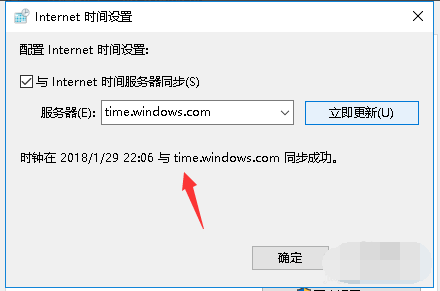
以上就是win10系统时间总是自动不对的解决方法,希望对大家有所帮助。
本篇关于《win10时间自动不对的终极解决方案》的介绍就到此结束啦,但是学无止境,想要了解学习更多关于文章的相关知识,请关注golang学习网公众号!
相关阅读
更多>
-
501 收藏
-
501 收藏
-
501 收藏
-
501 收藏
-
501 收藏
最新阅读
更多>
-
413 收藏
-
238 收藏
-
206 收藏
-
404 收藏
-
199 收藏
-
499 收藏
-
342 收藏
-
349 收藏
-
372 收藏
-
263 收藏
-
110 收藏
-
217 收藏
课程推荐
更多>
-

- 前端进阶之JavaScript设计模式
- 设计模式是开发人员在软件开发过程中面临一般问题时的解决方案,代表了最佳的实践。本课程的主打内容包括JS常见设计模式以及具体应用场景,打造一站式知识长龙服务,适合有JS基础的同学学习。
- 立即学习 543次学习
-

- GO语言核心编程课程
- 本课程采用真实案例,全面具体可落地,从理论到实践,一步一步将GO核心编程技术、编程思想、底层实现融会贯通,使学习者贴近时代脉搏,做IT互联网时代的弄潮儿。
- 立即学习 516次学习
-

- 简单聊聊mysql8与网络通信
- 如有问题加微信:Le-studyg;在课程中,我们将首先介绍MySQL8的新特性,包括性能优化、安全增强、新数据类型等,帮助学生快速熟悉MySQL8的最新功能。接着,我们将深入解析MySQL的网络通信机制,包括协议、连接管理、数据传输等,让
- 立即学习 500次学习
-

- JavaScript正则表达式基础与实战
- 在任何一门编程语言中,正则表达式,都是一项重要的知识,它提供了高效的字符串匹配与捕获机制,可以极大的简化程序设计。
- 立即学习 487次学习
-

- 从零制作响应式网站—Grid布局
- 本系列教程将展示从零制作一个假想的网络科技公司官网,分为导航,轮播,关于我们,成功案例,服务流程,团队介绍,数据部分,公司动态,底部信息等内容区块。网站整体采用CSSGrid布局,支持响应式,有流畅过渡和展现动画。
- 立即学习 485次学习
